在现代社会手机已经成为人们生活中不可或缺的工具,在工作或学习中,我们经常需要将纸质文件转换成电子文档,以便更方便地进行存储和分享。华为手机提供了一种便捷的方式来实现这一目的,通过手机扫描文档并转换成PDF格式,让用户能够轻松地管理和传输重要文件。下面我们来看看具体的操作步骤。
华为手机扫描文档转PDF步骤
方法如下:
1.打开华为手机备忘录进入后,在笔记界面。点击右下方的加号。
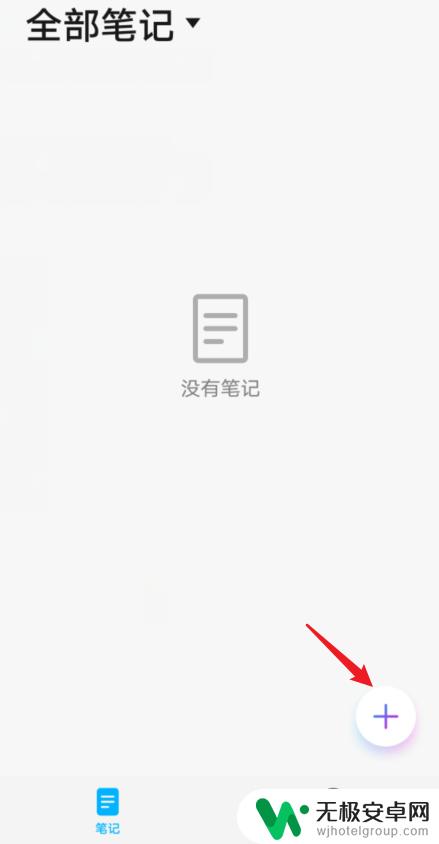
2.点击新建后,选择下方的图片的选项。
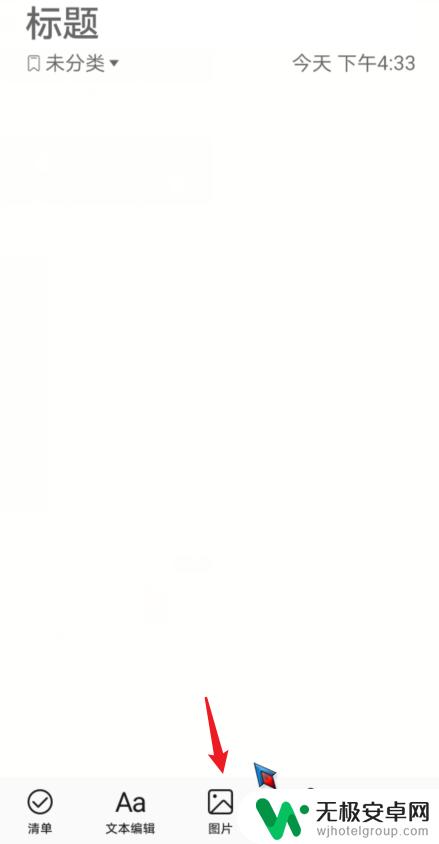
3.点击后,选择文档扫描的选项。
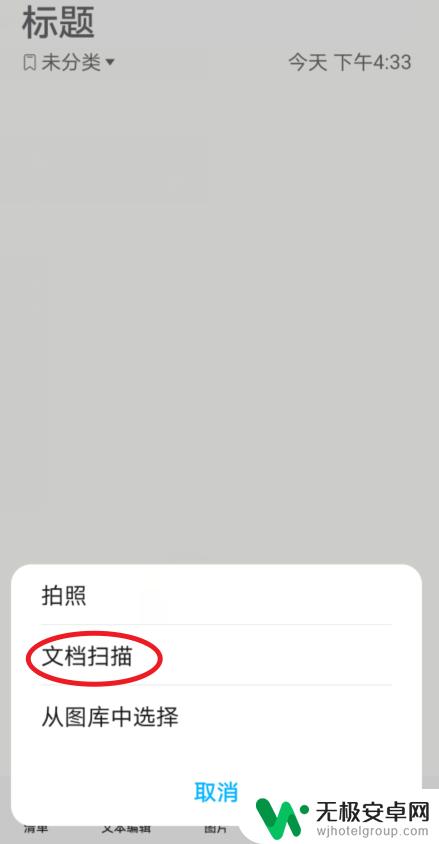
4.对准需要扫描的文档,点击拍摄后,选择确定。
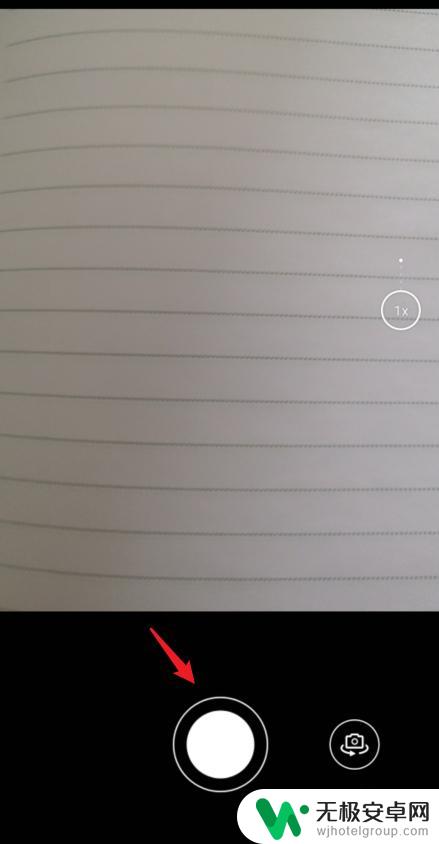
5.扫描文档后,再次点击右上方的确定。
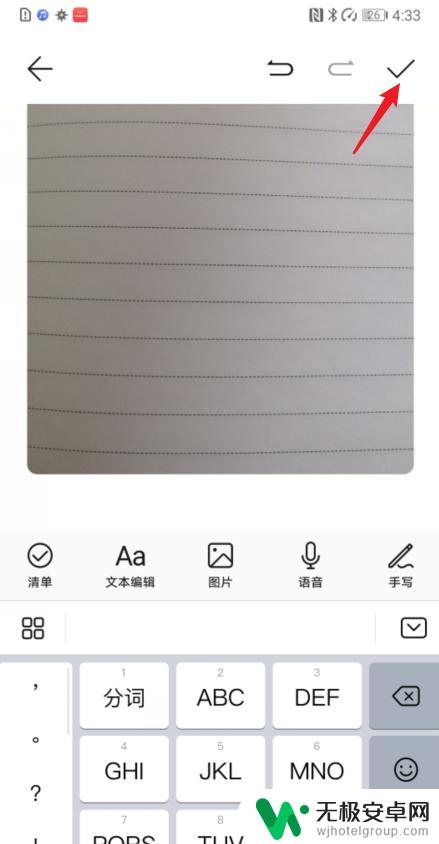
6.确定后,选择右下角的打印选项。
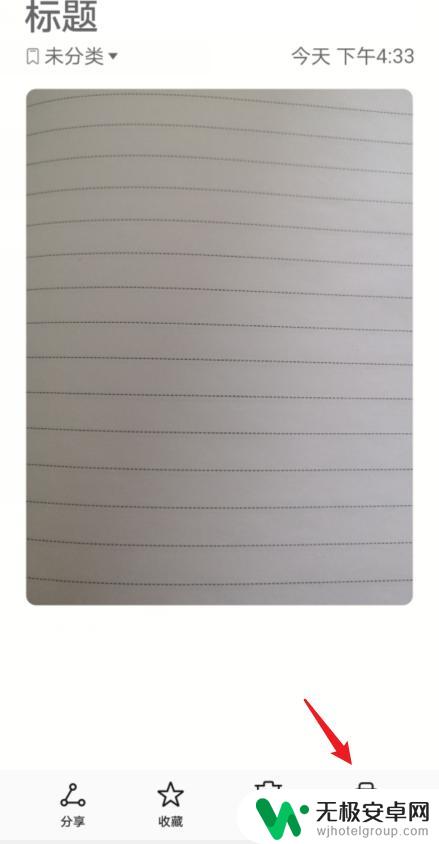
7.在打印界面,点击选择保存为PDF。之后点击存储。
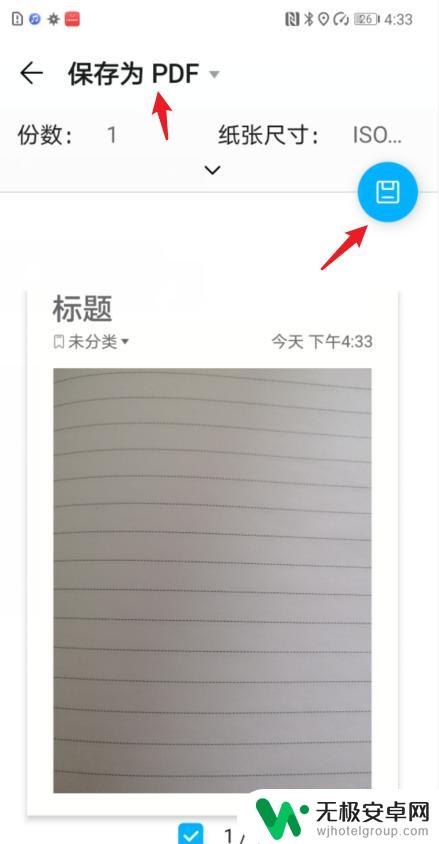
8.点击后,选择下方的保存选项。即可将扫描文件保存为PDF文件。
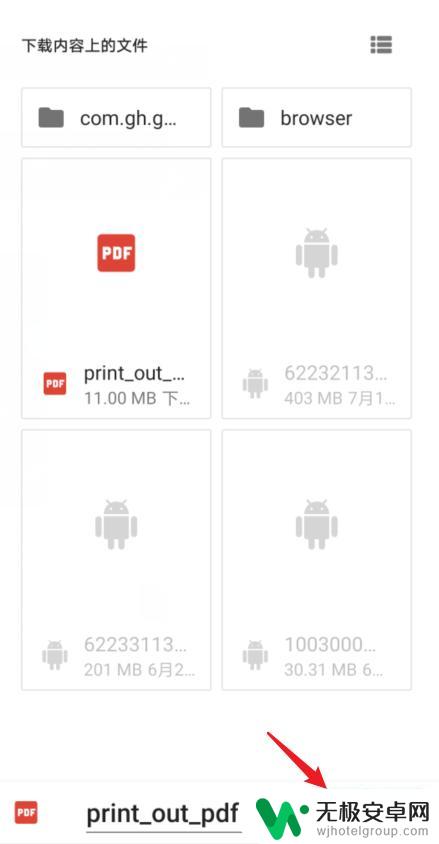
以上就是将手机试卷转换为PDF的全部内容,如果您遇到相同的问题,可以参考本文中介绍的步骤进行修复,希望对大家有所帮助。











